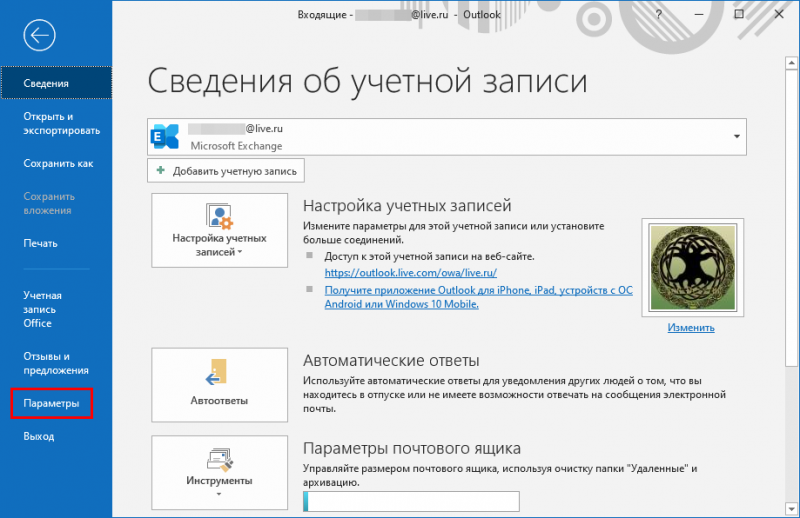Как очистить кэш почтового клиента Microsoft Outlook
Когда браузер или какая иная программа начинает работать со сбоями, обычно для начала рекомендуют очистить ее кэш. И надо сказать, что иногда это действительно помогает. Кэш имеется и у почтового клиента Microsoft Outlook, очистить который вы можете как минимум тремя способами, не прибегая к помощи сторонних программ-чистильщиков. Процедура вполне безопасна, она не приводит к удалению писем или личных данных пользователя.
Удалены будут лишь копии и элементы автозаполнения полей.
Почтовый клиент
Первым рассмотрим самый простой и очевидный способ очистки кэша – непосредственно из приложения.
Запустите MS Outlook, перейдите в меню «Файл» и выберите «Параметры».
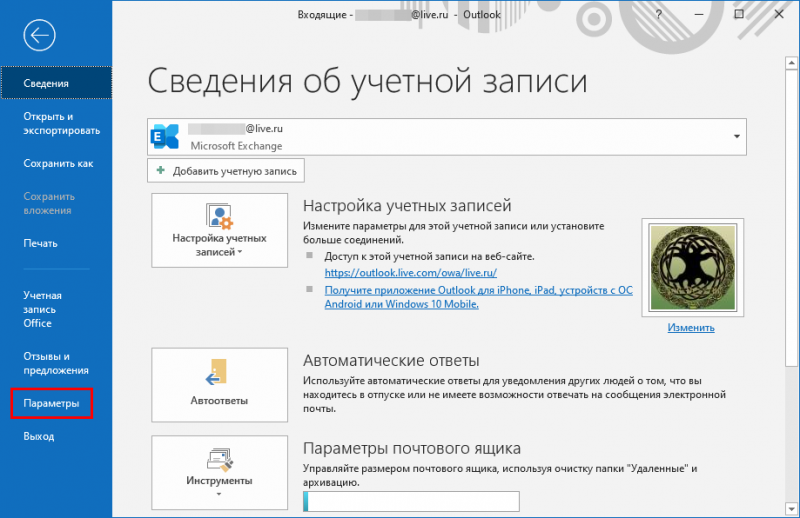
Перейдя в раздел «Почта», отыщите блок «Отправка сообщений» и нажмите в нем кнопку «Очистить список автозавершения» и подтвердите действие.
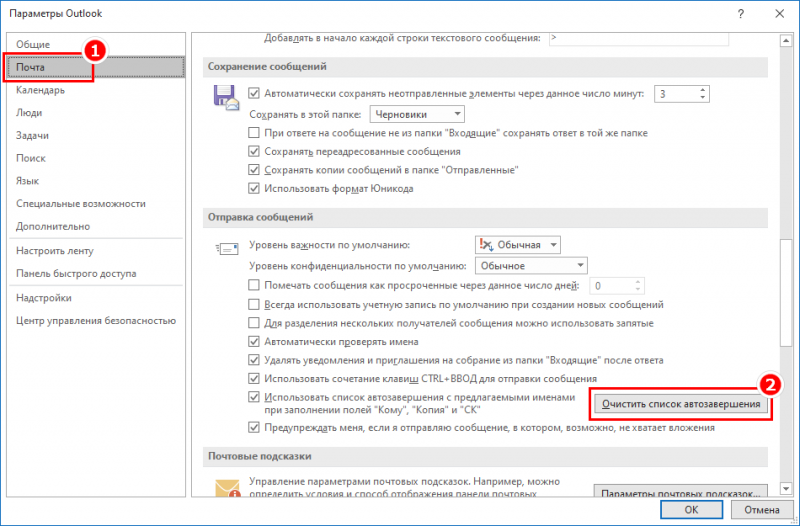
Проводник Windows
Более жестким, но и более результативным способом очистки кэша MS Outlook является удаление каталога RoamCache.
По умолчанию он скрыт, и чтобы лишний раз не включать в Проводнике показ скрытых файлов и папок, перейдите в него командой %localappdata%MicrosoftOutlookRoamCache, выполнив оную в адресной строке Проводника или в диалоговом окошке Win + R.
Удалите содержимое папки RoamCache.
Готово, кэш почтового клиента очищен.
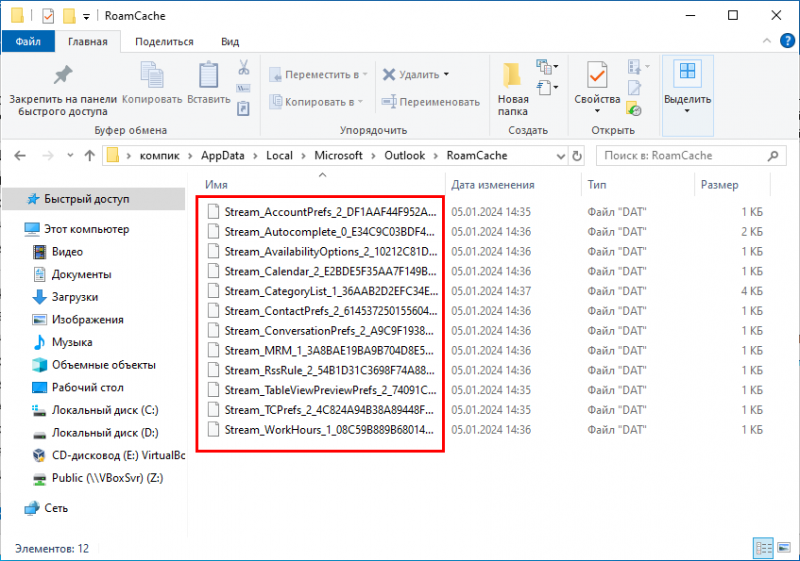
Консоль PowerShell
Наконец, для удаления кэшированных данных MS Outlook можно использовать консоль PowerShell.
Запустив ее с правами администратора, выполните следующую команду:
«C:Users$env:UserNameAppDataLocalMicrosoftWindowsINetCacheContent.Outlook*» -Recurse -Force

Если команда выдаст ошибку «путь не найден», не заморачивайтесь, просто закройте PowerShell и забудьте об этом варианте.
Да, если вы были внимательны, то заметили, что пути во втором и третьем способе отличаются.
Да, все рассмотренные здесь три способа не являются идентичными, каждый удаляет определенную часть кэшируемых почтовым клиентом данных. Если имеется возможность использовать их все, используйте. Если нет, ограничьтесь как минимум вторым.